
Neste manual para principiantes paso a paso sobre como dar dereitos de administrador para crear usuarios de varias maneiras, así como como converterse no administrador de Windows 10 se non ten acceso á conta de administrador, máis o vídeo onde está todo o proceso é amosado visual. VER TAMÉN: Como crear unha conta de administrador integrado de usuario de Windows 10 en Windows 10.
Como habilitar os dereitos de administrador para o usuario en parámetros de Windows 10
En Windows 10, apareceu unha nova interface para xestionar contas de usuario - na sección correspondente "Parámetros".
Para facer o administrador do usuario nos parámetros, basta con realizar os seguintes pasos sinxelos (estas accións deben executarse desde a conta que xa ten dereitos de administrador)
- Vaia aos parámetros (WIN + I Keys) - Contas - Familia e outras persoas.
- Na sección "Outras persoas", faga clic na conta de usuario que desexa facer un administrador e prema no botón "Cambiar o tipo de conta".
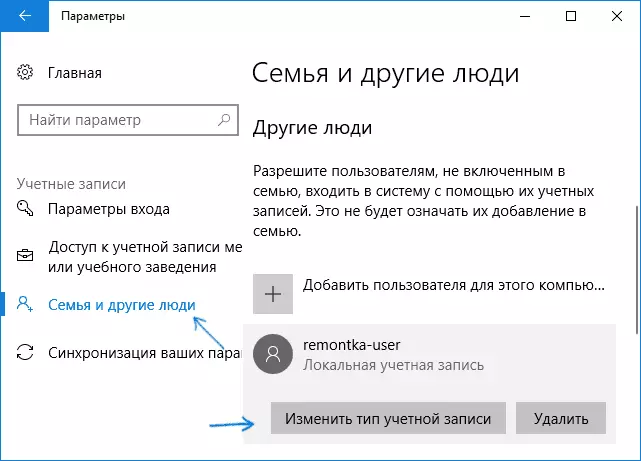
- Na seguinte fiestra do campo "Tipo de conta", seleccione Administrador e prema en "Aceptar".
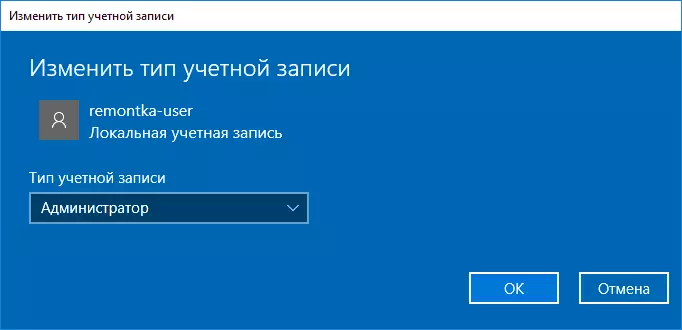
Finalizar, agora o usuario necesitará os dereitos necesarios para ter os dereitos necesarios.
Usando o panel de control
Para cambiar os dereitos da conta dun usuario sinxelo do administrador do panel de control, siga estes pasos:- Abra o panel de control (para iso pode usar a busca na barra de tarefas).
- Abra o elemento das contas de usuario.
- Fai clic en "Xestionar outra conta".
- Seleccione un usuario cuxos dereitos para cambiar e prema en "Cambiar o tipo de conta".
- Seleccione o "Administrador" e faga clic no botón "Cambiar tipo de conta".
Ready, agora o usuario é o administrador de Windows 10.
Usando a utilidade "Usuarios Locais e Grupo"
Outra forma de facer que o usuario polo administrador sexa usar a ferramenta incorporada "usuarios locais e grupos":
- Prema as teclas Win + R no teclado, introduce lusrmgr.msc e prema Intro.
- Na xanela que se abre, abra o cartafol de usuarios e faga dobre clic no usuario que desexa facer o administrador.

- Na pestana "Membresía do grupo", faga clic en Engadir.
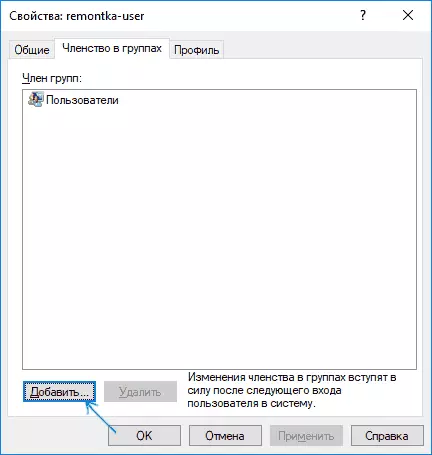
- Introduza "administradores" (sen comiñas) e faga clic en Aceptar.
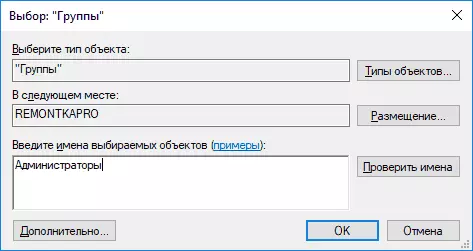
- Na lista de grupos, selecciona "Usuarios" e prema en "Eliminar".
- Fai clic en Aceptar.
A próxima vez que inicies sesión no sistema que se engadiu ao grupo Administradores terá dereitos axeitados en Windows 10.
Como facer que o administrador do usuario use a liña de comandos
Hai unha forma de dar o dereito do administrador ao usuario usando a liña de comandos. O procedemento será o seguinte.
- Executar o símbolo do comando en nome do administrador (consulte Como executar a liña de comandos en Windows 10).
- Introduza o comando de usuarios de Net e prema Intro. Como resultado, verá unha lista de contas de usuario e contas do sistema. Lembra o nome exacto da conta cuxos dereitos deben ser cambiados.
- Introduza os administradores de comandos de grupo de grupo NET USER_NAME / Engadir e prema Intro.
- Introduza os usuarios de comando Local Grupo de grupo / Eliminar nome de usuario e prema Intro.
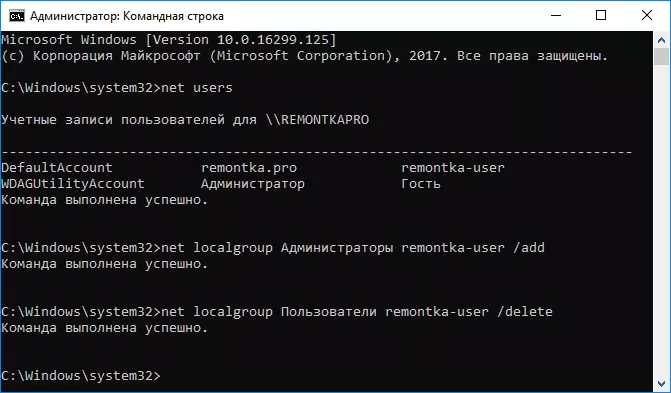
- O usuario engadirase á lista de administradores do sistema e eliminou da lista de usuarios comúns.
Notas de comando: nalgúns sistemas creados con base nas versións de lingua inglesa de Windows 10, debes usar "administradores" en lugar de "administradores" e "usuarios" en lugar de "usuarios". Ademais, se o nome de usuario consta de varias palabras, tómao en comiñas.
Como facer que o administrador do usuario non teña acceso ás contas con dereitos de administrador
Ben, o último script posible: queres darte dereitos de administrador, mentres que non hai acceso a unha conta xa dispoñible con estes dereitos, desde o que sería posible realizar as accións descritas anteriormente.Mesmo nesta situación hai algunhas posibilidades. Un dos enfoques máis sinxelos será así:
- Use os primeiros pasos nas instrucións sobre como restablecer o contrasinal de Windows 10 ata que a liña de comandos estea a executarse na pantalla de bloqueo (só está abrindo cos dereitos adecuados), cae calquera contrasinal que non necesitará.
- Use o método "usando a liña de comandos" neste comandante descrito anteriormente para facerse un administrador.
Instrución de vídeo
Nesta completa as instrucións, estou seguro de que terá éxito. Se as preguntas permanecen - Pregunta nos comentarios e tratarei de responder.
